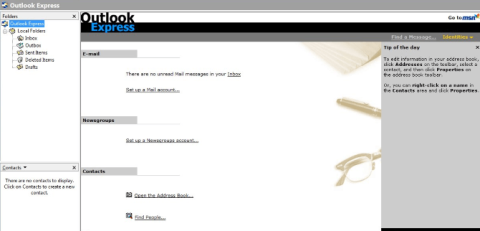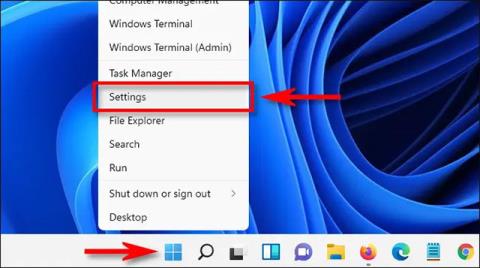Az alapértelmezett e-mail alkalmazás beállítása Windows 10 rendszeren
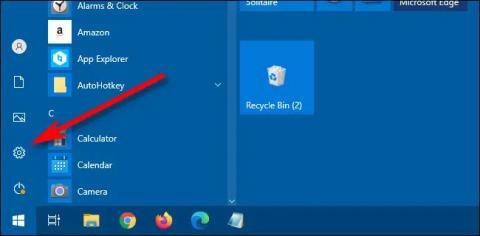
Általánosságban elmondható, hogy az e-mailek küldése és fogadása rendkívül egyszerű alapfeladat a Windows 10 rendszerben.
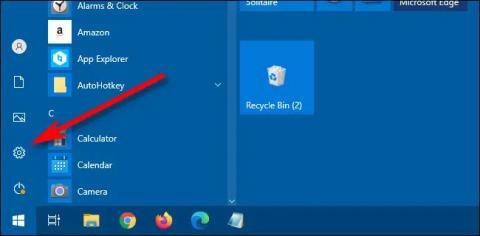
Általánosságban elmondható, hogy az e-mailek küldése és fogadása alapvető és rendkívül egyszerű feladat a Windows 10 rendszerben. Ekkor azonban kiválasztotta a megfelelő alapértelmezett e-mail alkalmazást. Néha rákattint egy e-mail hivatkozásra, és az automatikusan megnyílik egy olyan levelezőprogramban, amelyet nem szeretne használni.
Ha kényelmetlenül érzi magát ebben a helyzetben, egyszerűen válassza ki a kívánt e-mail alkalmazást, majd állítsa be alapértelmezettként, és kész. Az alábbiakban megtudjuk, hogyan kell ezt megtenni.
Állítsa be az alapértelmezett e-mail alkalmazást a Windows 10 rendszeren
Először nyissa meg a Beállítások Windows alkalmazást a Windows + i billentyűkombináció megnyomásával . Vagy keresse fel a Start menüt , és kattintson a bal oldalon található fogaskerék ikonra.
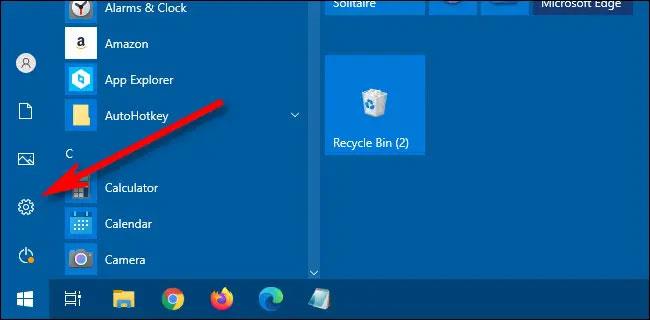
A megnyíló Beállítások felületen kattintson az „ Alkalmazások ” elemre.
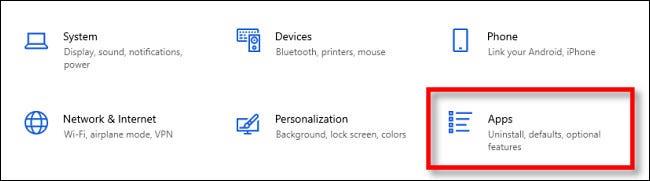
Az Alkalmazások beállításai oldalon kattintson az „ Alapértelmezett alkalmazások ” elemre a bal oldali listában. A jobb oldalon megjelenő Alapértelmezett alkalmazások beállításai részben kattintson a Mail alkalmazás ikonjára (közvetlenül az " E-mail " rész alatt található ). Ez lehetővé teszi egy új e-mail alkalmazás kiválasztását, amelyet alapértelmezettként szeretne használni.
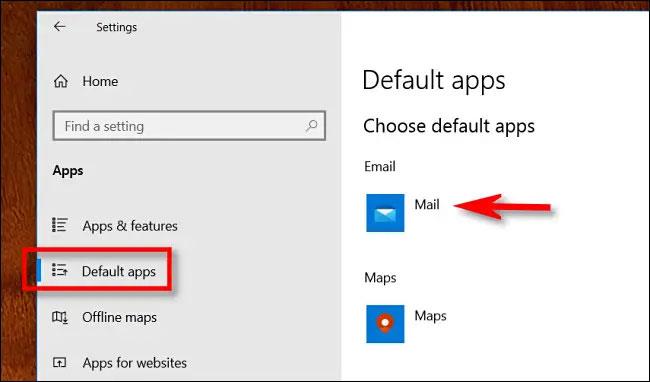
A felugró „ Válasszon alkalmazást ” menüben kattintson annak az e-mail alkalmazásnak a nevére, amelyet alapértelmezettként szeretne használni az e-mailek megnyitásához vagy küldéséhez.
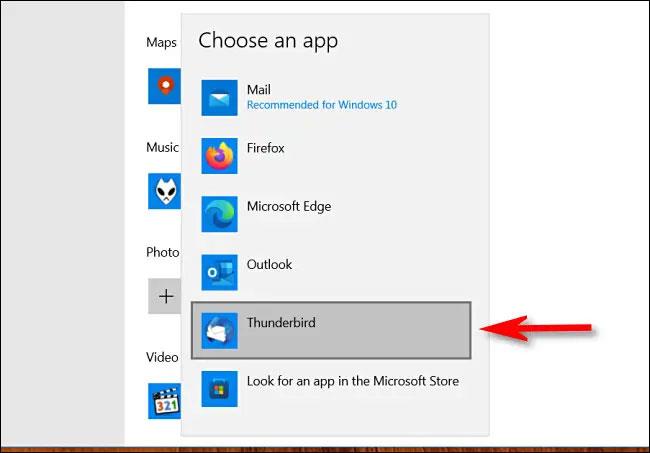
Ezután zárja be a Beállításokat, és a munka kész. Amikor legközelebb egy e-mail hivatkozásra kattint, megnyílik a kiválasztott alapértelmezett e-mail alkalmazás.
Remélem sikeres vagy.
Általánosságban elmondható, hogy az e-mailek küldése és fogadása rendkívül egyszerű alapfeladat a Windows 10 rendszerben.
Az Outlook Express az alapvető levelezőalkalmazás, amely a Windows 98-tól a Server 2003-ig terjedő Windows-verziókba integrálva van. A Microsoft hivatalosan leállította az Outlook Express integrálását a Windows Vista rendszerrel kezdődően, bár továbbra is használhatja az alkalmazást feladatok végrehajtására.
Ha szeretné, néhány egyszerű beállítási lépéssel teljesen megváltoztathatja az alapértelmezett e-mail alkalmazást Windows 11 rendszerű számítógépén.
A Kioszk mód a Windows 10 rendszeren egy olyan mód, amelynél csak 1 alkalmazás használható, vagy csak 1 webhely érhető el vendégfelhasználókkal.
Ez az útmutató bemutatja, hogyan módosíthatja vagy állíthatja vissza a Camera Roll mappa alapértelmezett helyét a Windows 10 rendszerben.
A hosts fájl szerkesztése azt eredményezheti, hogy nem tud hozzáférni az internethez, ha a fájl nincs megfelelően módosítva. A következő cikk a hosts fájl szerkesztését mutatja be a Windows 10 rendszerben.
A fotók méretének és kapacitásának csökkentésével könnyebben megoszthatja vagy elküldheti őket bárkinek. Különösen a Windows 10 rendszeren néhány egyszerű lépéssel csoportosan átméretezheti a fényképeket.
Ha biztonsági vagy adatvédelmi okokból nem kell megjelenítenie a nemrég felkeresett elemeket és helyeket, egyszerűen kikapcsolhatja.
A Microsoft nemrég adta ki a Windows 10 évfordulós frissítését számos fejlesztéssel és új funkcióval. Ebben az új frissítésben sok változást fog látni. A Windows Ink ceruza támogatásától a Microsoft Edge böngészőbővítmény támogatásáig a Start menü és a Cortana is jelentősen fejlődött.
Egy hely számos művelet vezérléséhez közvetlenül a tálcán.
Windows 10 rendszeren letölthet és telepíthet csoportházirend-sablonokat a Microsoft Edge beállításainak kezeléséhez, és ez az útmutató bemutatja a folyamatot.
A Sötét mód a Windows 10 sötét hátterű felülete, amely segít a számítógépnek energiatakarékosságban, és csökkenti a felhasználó szemére gyakorolt hatást.
A tálcán korlátozott hely áll rendelkezésre, és ha rendszeresen több alkalmazással dolgozik, gyorsan elfogyhat a több kedvenc alkalmazás rögzítéséhez szükséges hely.